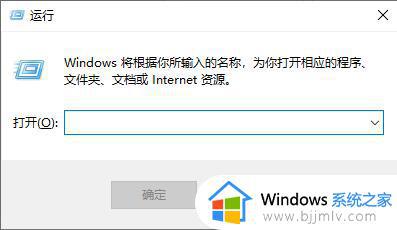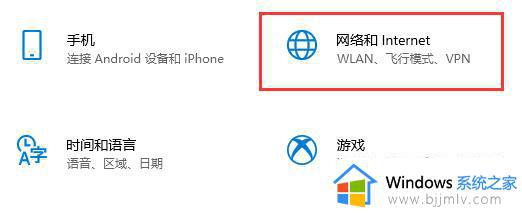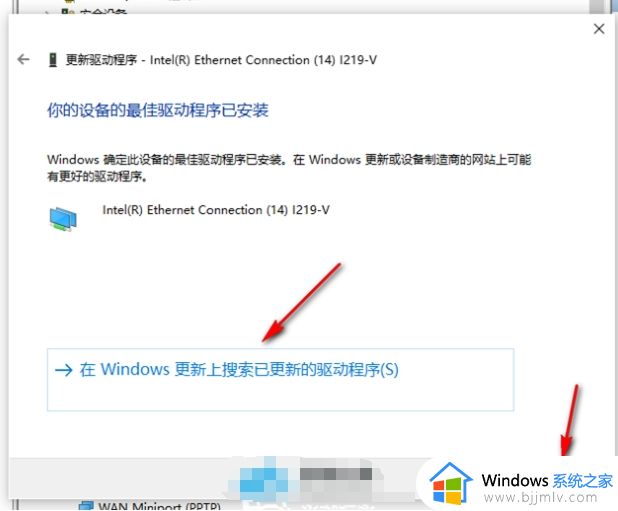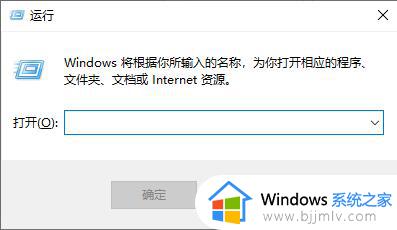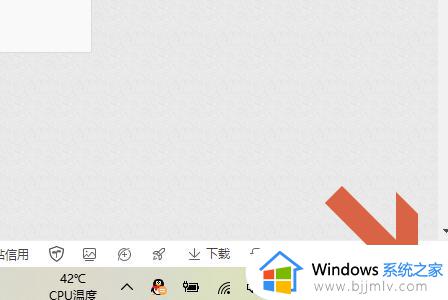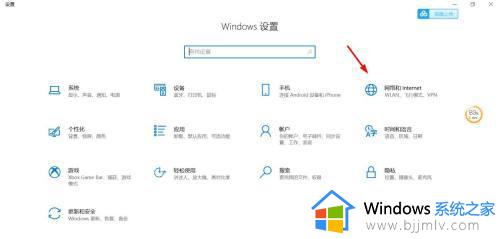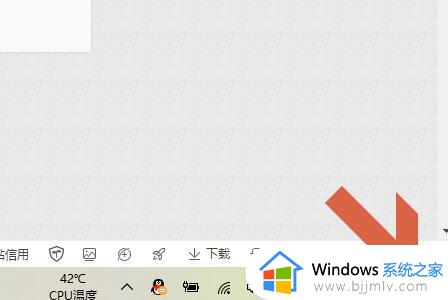win10飞行模式灰色关不掉怎么办 win10飞行模式灰色无法关闭处理方法
更新时间:2022-12-23 10:15:57作者:runxin
我们在使用win10电脑的时候难免会遇到突然无法上网的情况,其实这有可能是系统开启了飞行模式,导致网络不能连接,然而当用户想要将win10系统飞行模式关闭时却发现选项是灰色的,对此win10飞行模式灰色关不掉怎么办呢?今天小编就来告诉大家win10飞行模式灰色无法关闭处理方法。
具体方法:
1、首先在搜索栏目里面输入msconfig,点击sysytem configuration功能。
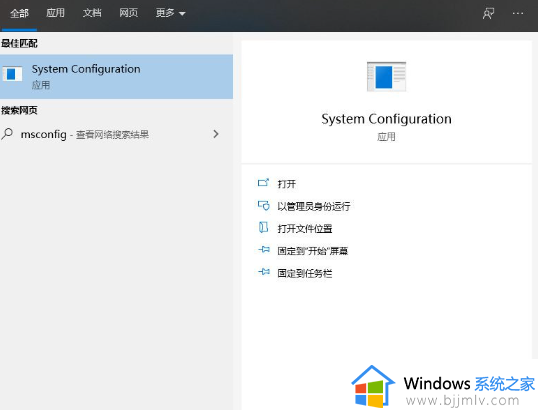
2、切换到服务选项,选择隐藏所有Microsoft服务,再点击全部禁用,最后选择应用。
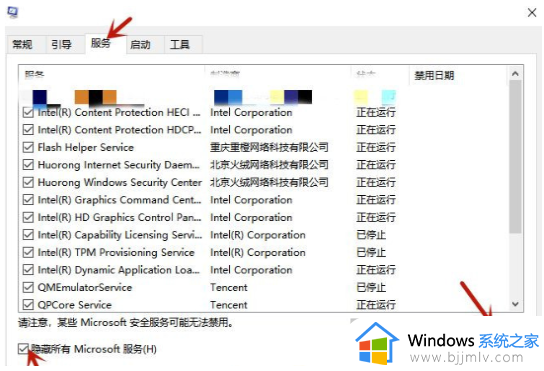
3、之后切换到启动选项,点击打开任务任务管理器。

4、将所有状态为已启用的启动项改为禁用。
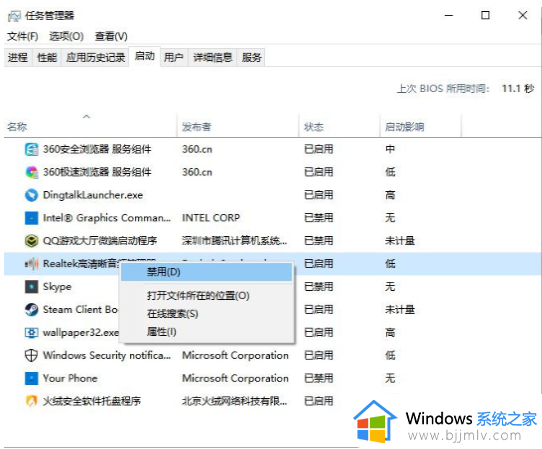
5、之后重启电脑。就可以发现飞行模式不再是灰色,可以解除锁定正常过关闭了。记得之后要重新启用一些必要的启动项。
以上就是小编告诉大家的win10飞行模式灰色无法关闭处理方法了,还有不清楚的用户就可以参考一下小编的步骤进行操作,希望能够对大家有所帮助。